麥克風在 Google Meet 中無法使用?嘗試這些常見的修復

發現解決 Google Meet 麥克風問題的有效方法,包括音頻設置、驅動程序更新等技巧。
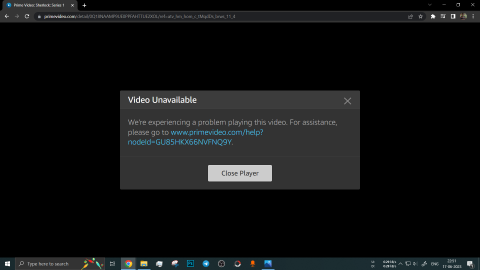
線上串流服務讓我們觸手可及的數百部電影和節目。但該計劃的一部分還包括經常影響網路服務的問題。以亞馬遜 Prime Video 為例;它很可靠,但肯定不是完美無缺的。其中一個問題是 Amazon Prime Video 上的錯誤訊息「視訊不可用」。如果您遇到此問題,我們將向您展示如何解決它。
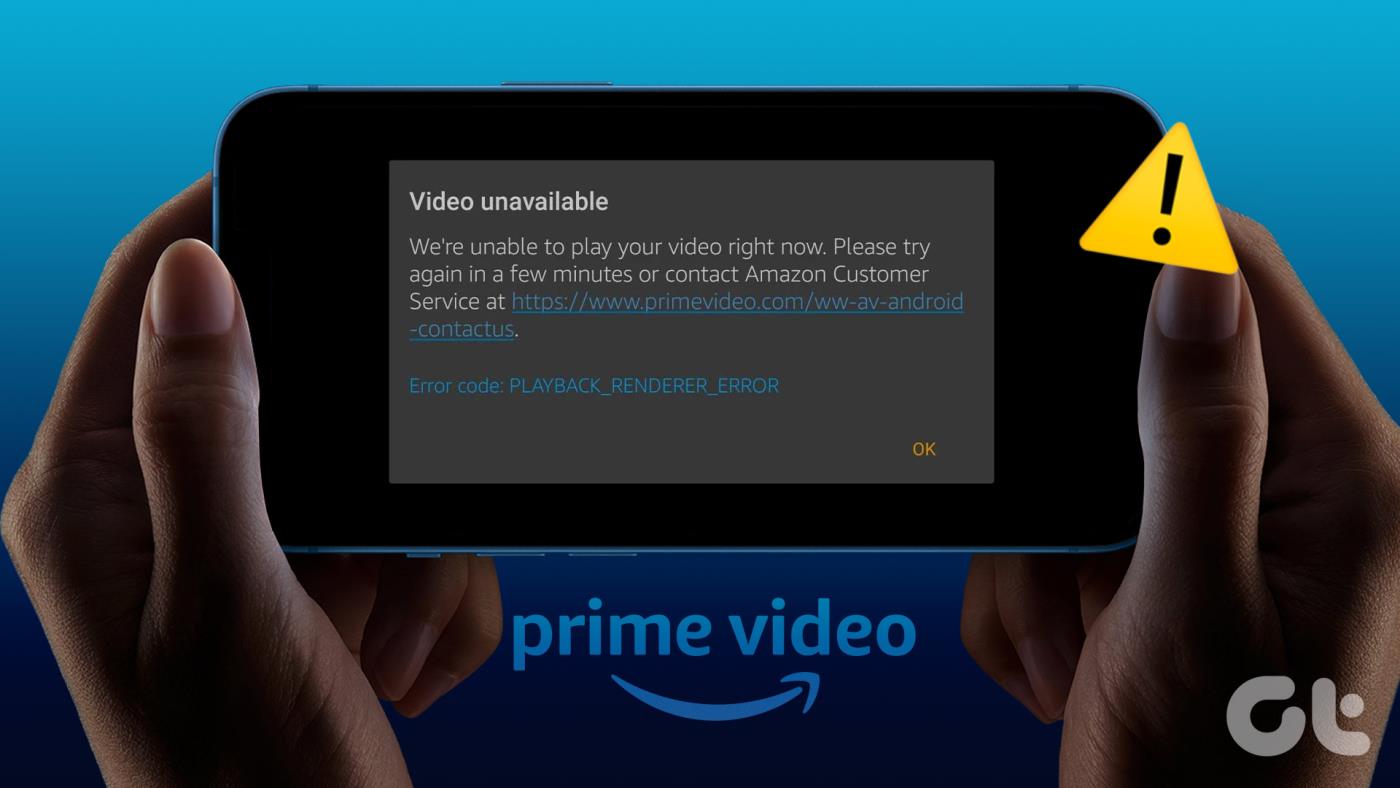
無論您是在 Windows 裝置上的網頁瀏覽器上使用 Amazon Prime,本指南都將協助您解決問題。但首先,讓我們先了解為什麼會出現這個問題。
另請閱讀:如何解決 Windows 中的 Amazon Prime Video 黑屏問題
為什麼一些 Amazon Prime 視訊節目和電影無法播放
以下是 Prime Video 可能會顯示的一些錯誤訊息:
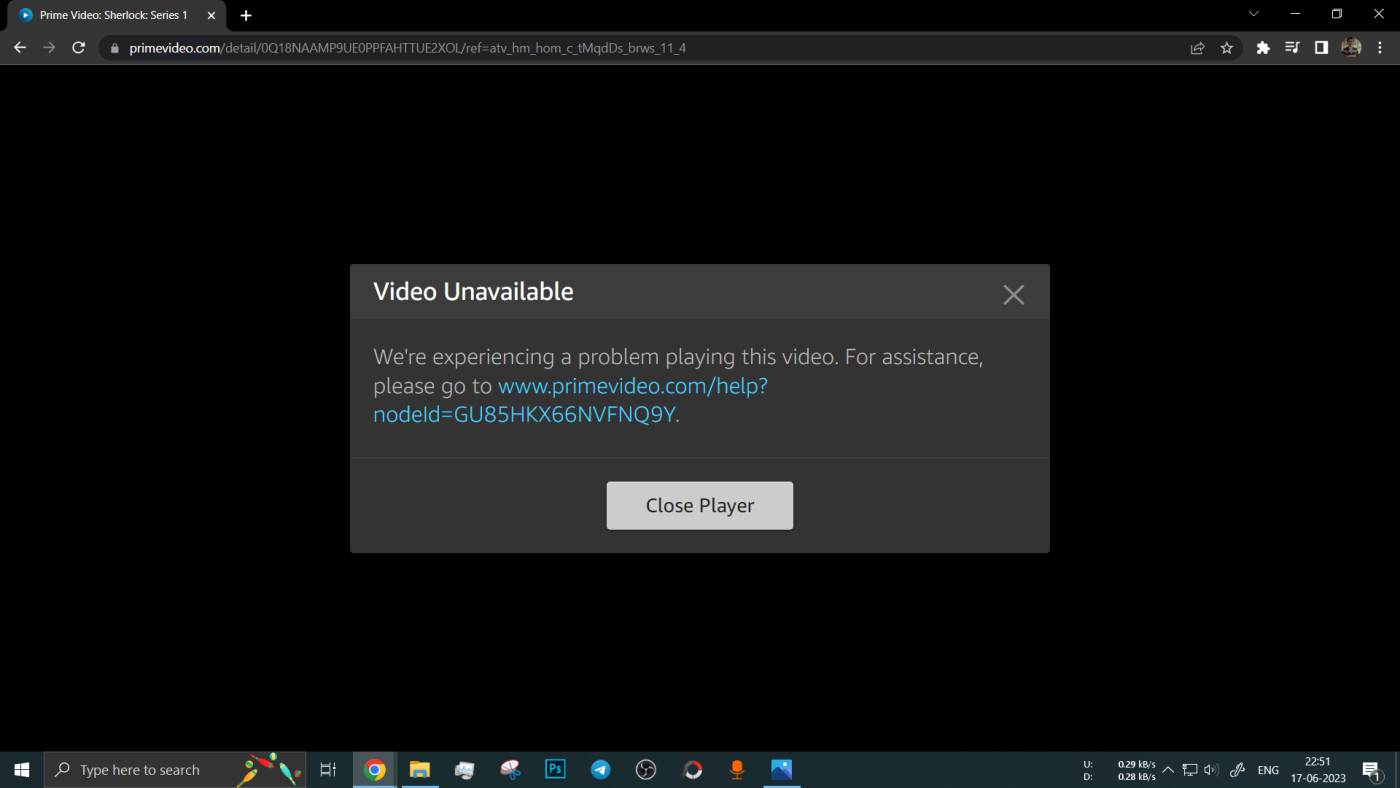
如果您在 Prime Video 上串流內容時遇到這些問題之一或全部,則必須了解這些問題發生的原因,以防止它們再次出現。這裡有幾個原因。
在下一節中,我們將詳細說明這些原因並幫助您快速解決問題。
注意:在跳到故障排除方法之前,請確保重新啟動裝置。有時,最簡單的修復就可以解決問題。
如何解決亞馬遜 Prime 影片不可用的問題
以下是排查和解決 Amazon Prime Video 上「影片不可用」問題的 13 種方法。讓我們開始。
1.下載Prime視頻應用程式
如果您遇到網頁瀏覽器問題,我們建議您使用以下連結在 Windows PC 上下載 Amazon Prime Video 應用程式。這可能會解決問題。
2. 檢查網路連接
在 Prime Video 上播放電影和節目需要最佳的網路速度。因此,請務必檢查您的網路速度,如果不穩定或訊號強度較弱,請聯絡您的服務供應商。
您也可以使用Fast或Speed Test等網站來檢查您的網路速度。
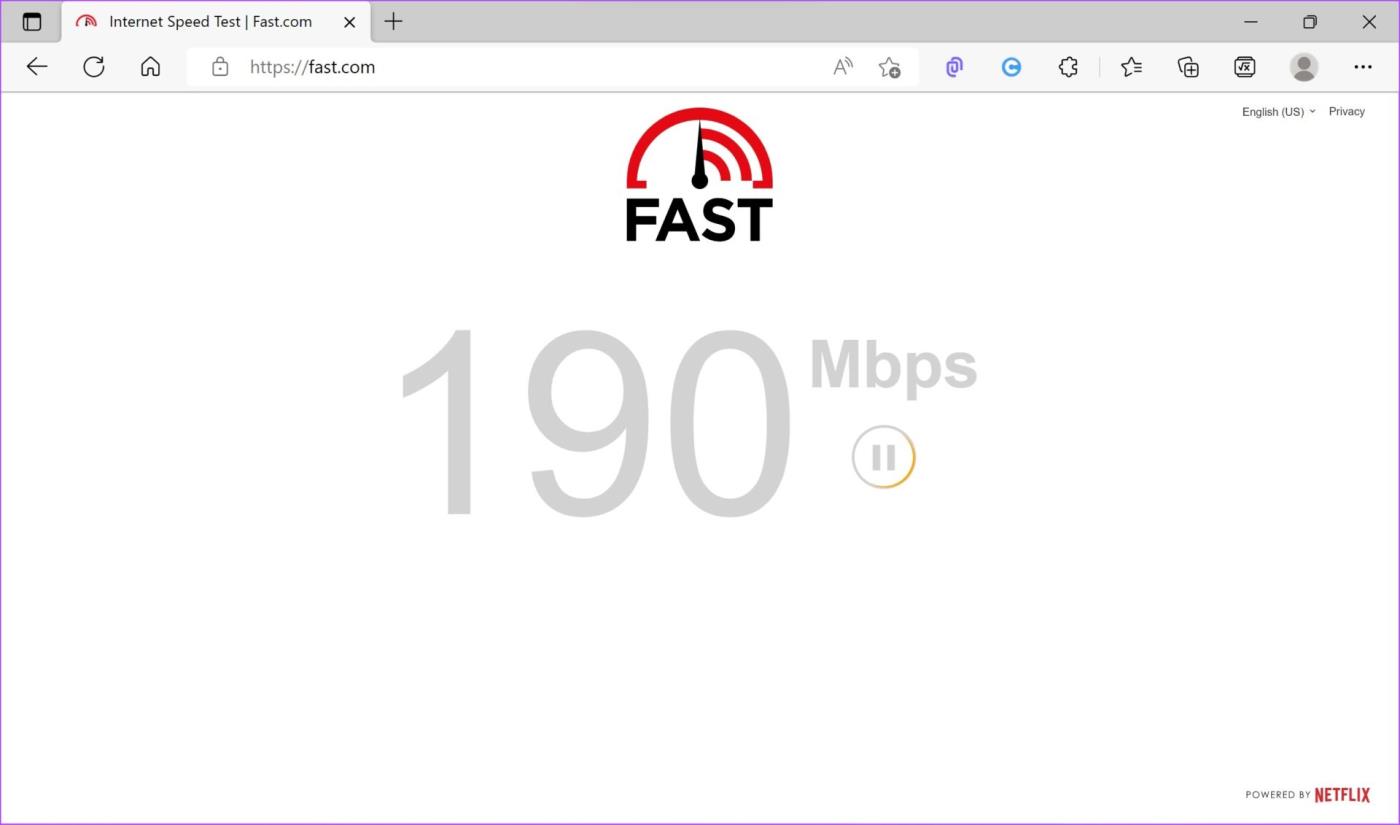
如果即使網路連線良好,Prime Video 上的影片也無法播放,您可以檢查Amazon Prime 的伺服器是否面臨停機。如果是這種情況,Prime Video 也有可能受到影響。
遇到這種情況你無能為力,只能等亞馬遜解決。您可以隨時查看他們的社交媒體帳號以獲取相關更新。
4. 檢查節目是否已下架
亞馬遜與電影公司簽訂了合同,電影和節目僅在合約有效之前才會出現在 Prime Video 上。因此,如果亞馬遜不續簽合同,該節目或電影將從 Prime Video 中刪除。這種情況發生在美國全國廣播公司 (NBC) 的熱門節目《宋飛正傳》(Seinfeld) 和《公園與休閒》(Parks and Recreation) 上。
因此,這也可能是您在 Prime Video 上看到「視訊不可用」錯誤的原因。
5. 禁用VPN
VPN 在透過私人伺服器或更改虛擬位置路由網路流量方面做得很好 ,但它並非始終完美無缺。因此,VPN 故障可能是 Amazon Prime Video 提示「視訊不可用」的原因。
此外,如果您的 VPN 更改了您的虛擬位置,則您嘗試播放的電影或節目可能無法在該地區播放。因此,它可能會顯示“視訊不可用”錯誤。
因此,請確保從您在 Windows 上使用的應用程式中關閉 VPN 和代理程式。此外,如果您透過 Chrome 或 Firefox 擴充功能使用 VPN,請確保關閉該擴充功能以檢查它是否解決了問題。
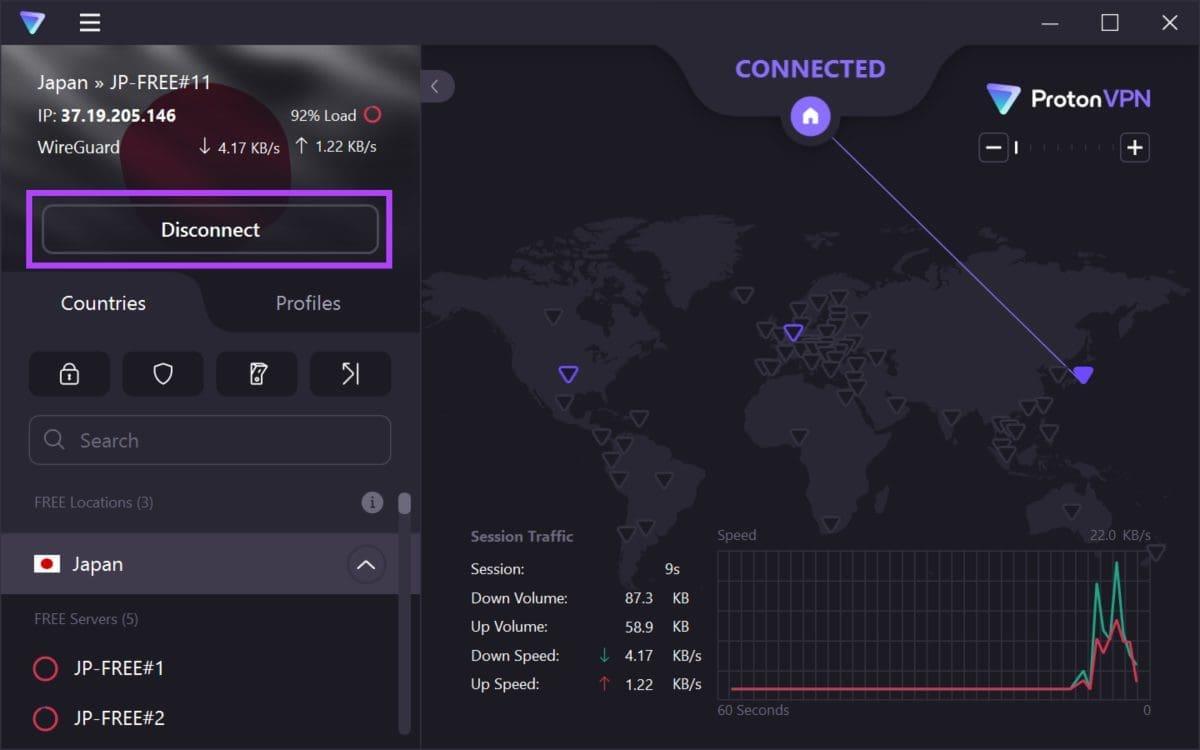
6.禁用擴充
第三方擴充功能可以擴展網頁瀏覽器的功能,但也可能導致意外的問題。例如,內容攔截器擴充功能可能會阻止 Amazon Prime Video 正常運作。因此,請嘗試停用網頁瀏覽器上的擴充功能來解決該問題。
停用 Chrome 中的擴充功能
步驟1:開啟Chrome,點擊工具列上的擴充功能圖標,然後選擇管理擴充功能。
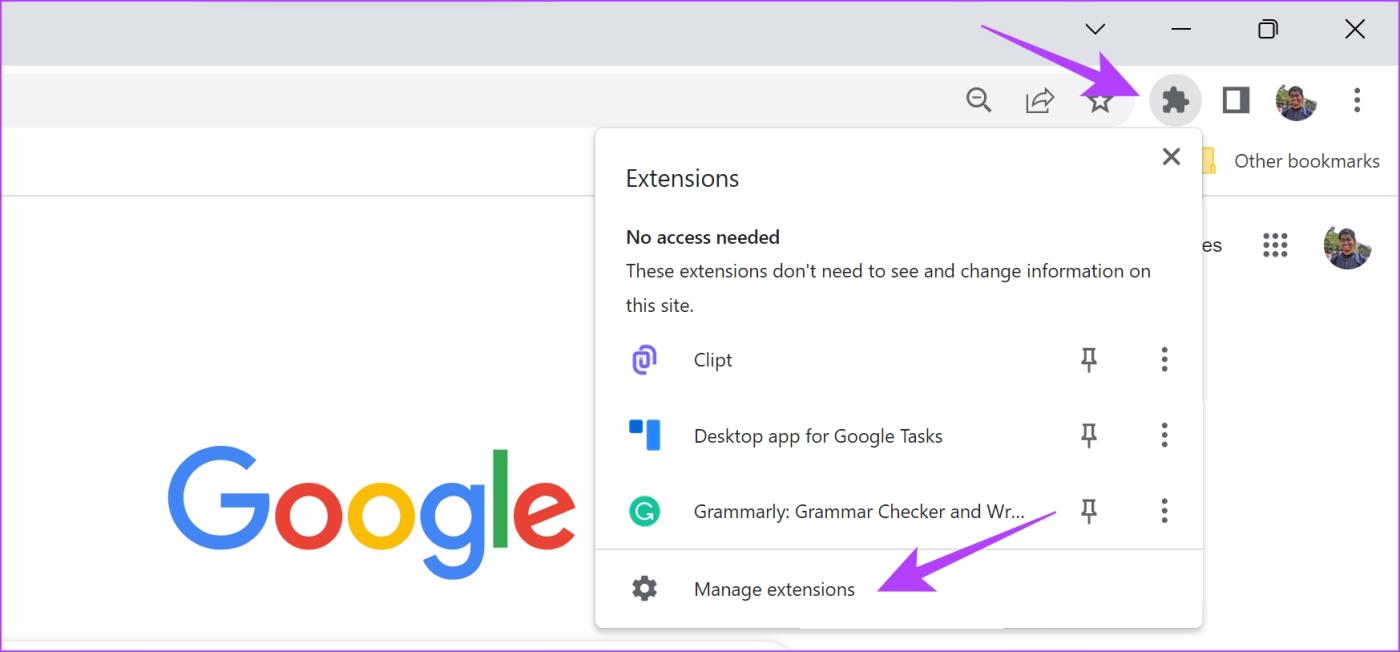
第 2 步:您現在將看到已安裝擴充功能的清單。關閉開關以停用擴展並檢查它是否解決了問題。對所有已安裝的擴充功能重複此操作。
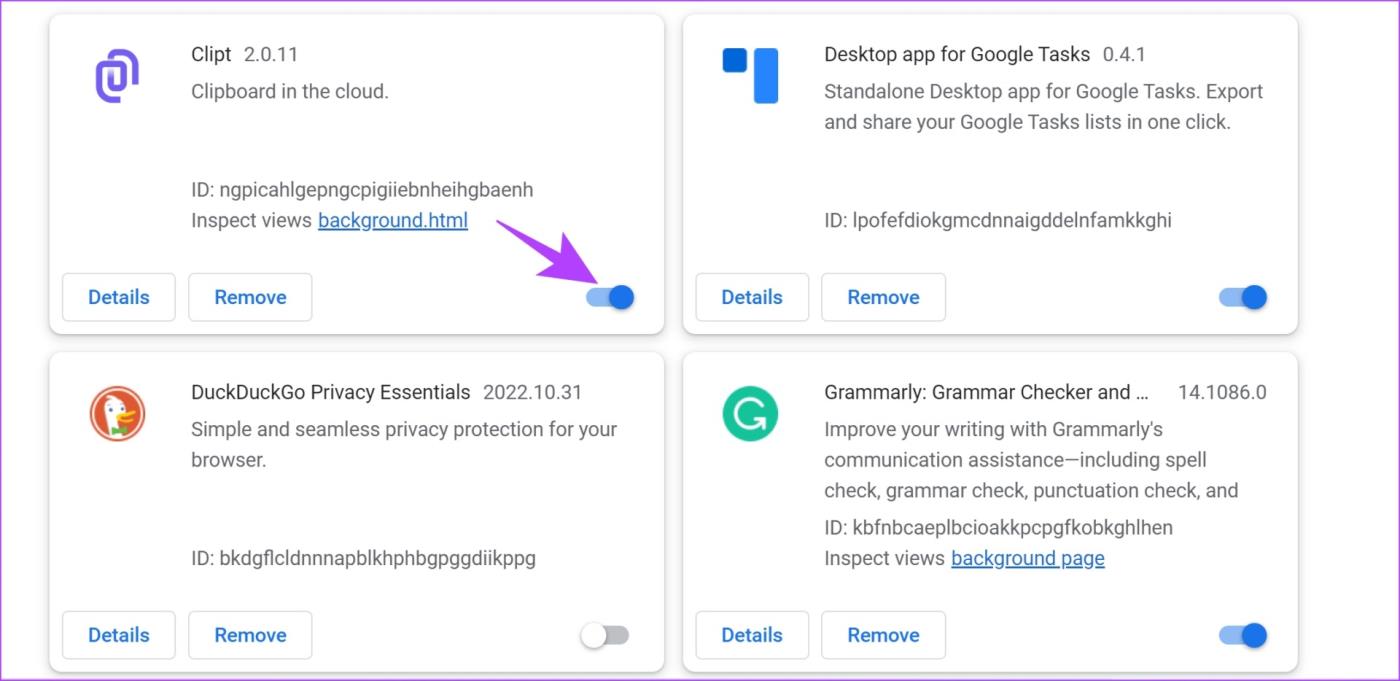
禁用 Mozilla Firefox 中的擴充
如果您使用 Firefox,它的工具列上沒有專用的擴充按鈕。因此,您需要按照以下步驟來管理擴充功能。
第 1 步:開啟 Firefox,然後點擊工具列上的漢堡選單。
第 2 步:選擇「附加元件和主題」。
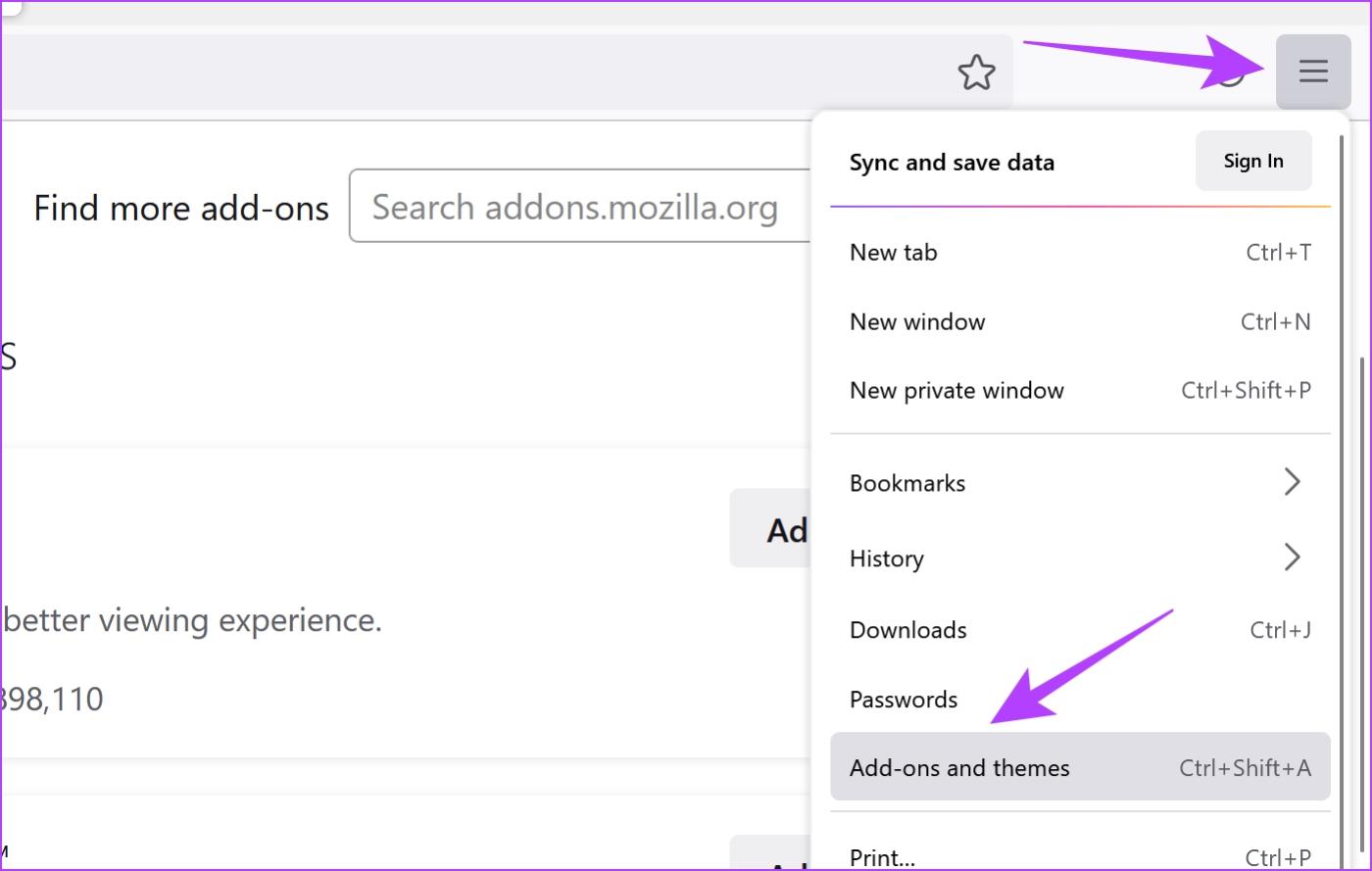
步驟 3:在開啟的視窗中,停用並刪除擴充功能。
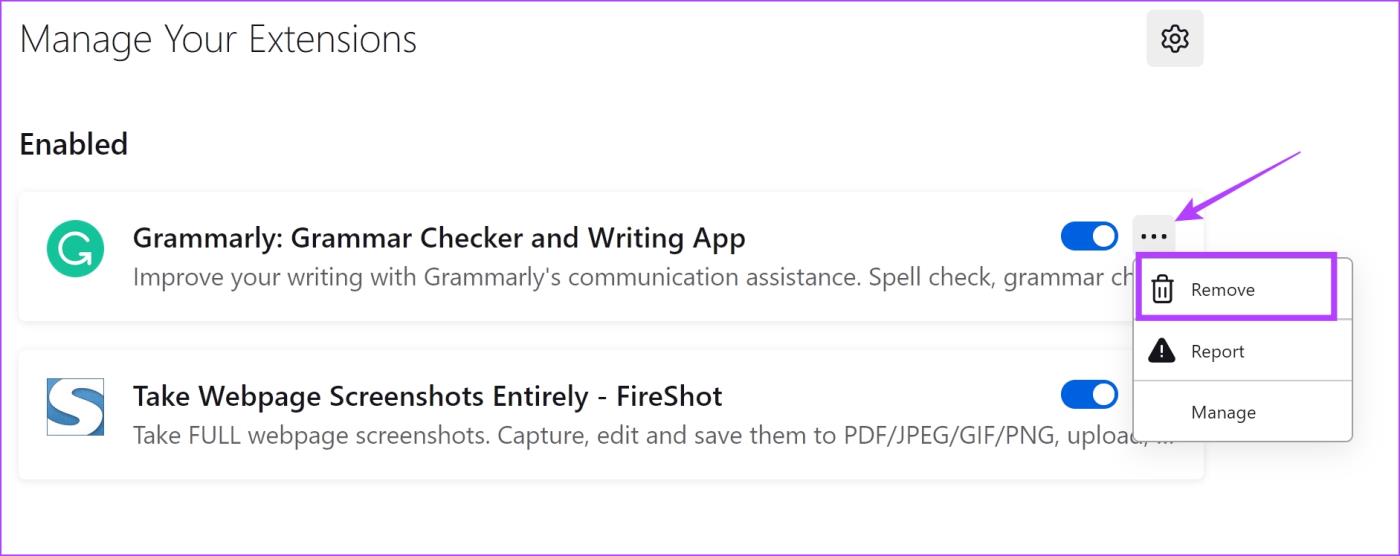
您也可以嘗試透過登出 Amazon Prime Video並重新登入來解決此問題。這本質上是刷新 Prime Video 的一種方法,具體操作方法如下:
步驟 1:在任何瀏覽器上開啟 Amazon Prime Video 並點擊您的使用者名稱。
第 2 步:按一下「註銷」。
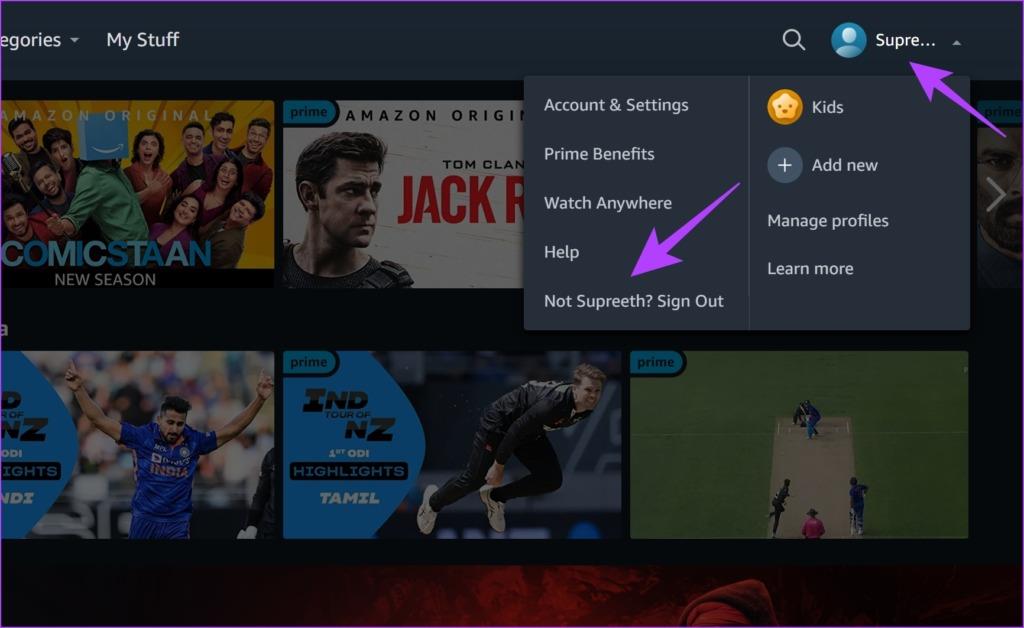
第 3 步:現在,點擊「登入以加入 Prime」。
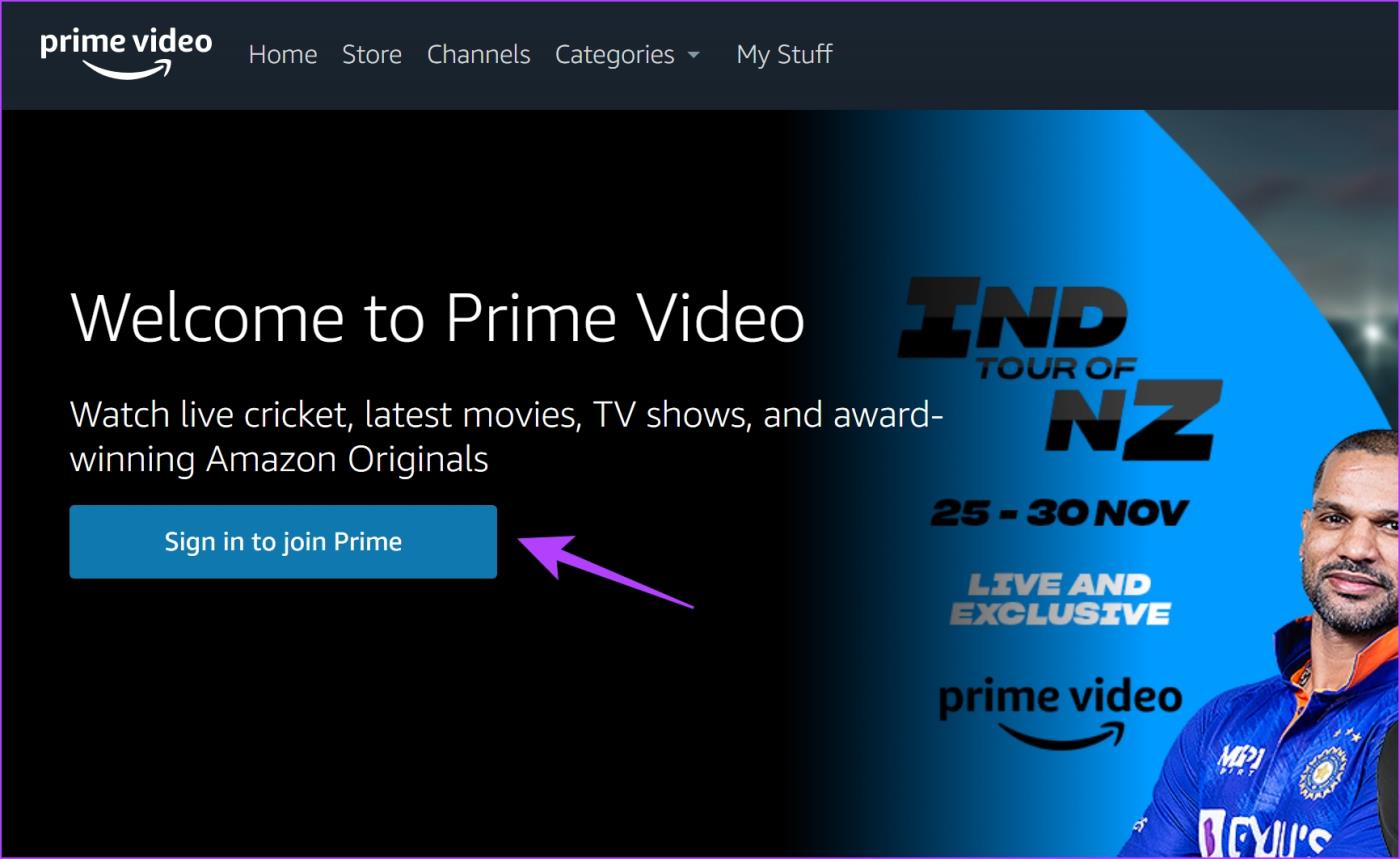
第 4 步:輸入您的憑證並點擊「登入」。
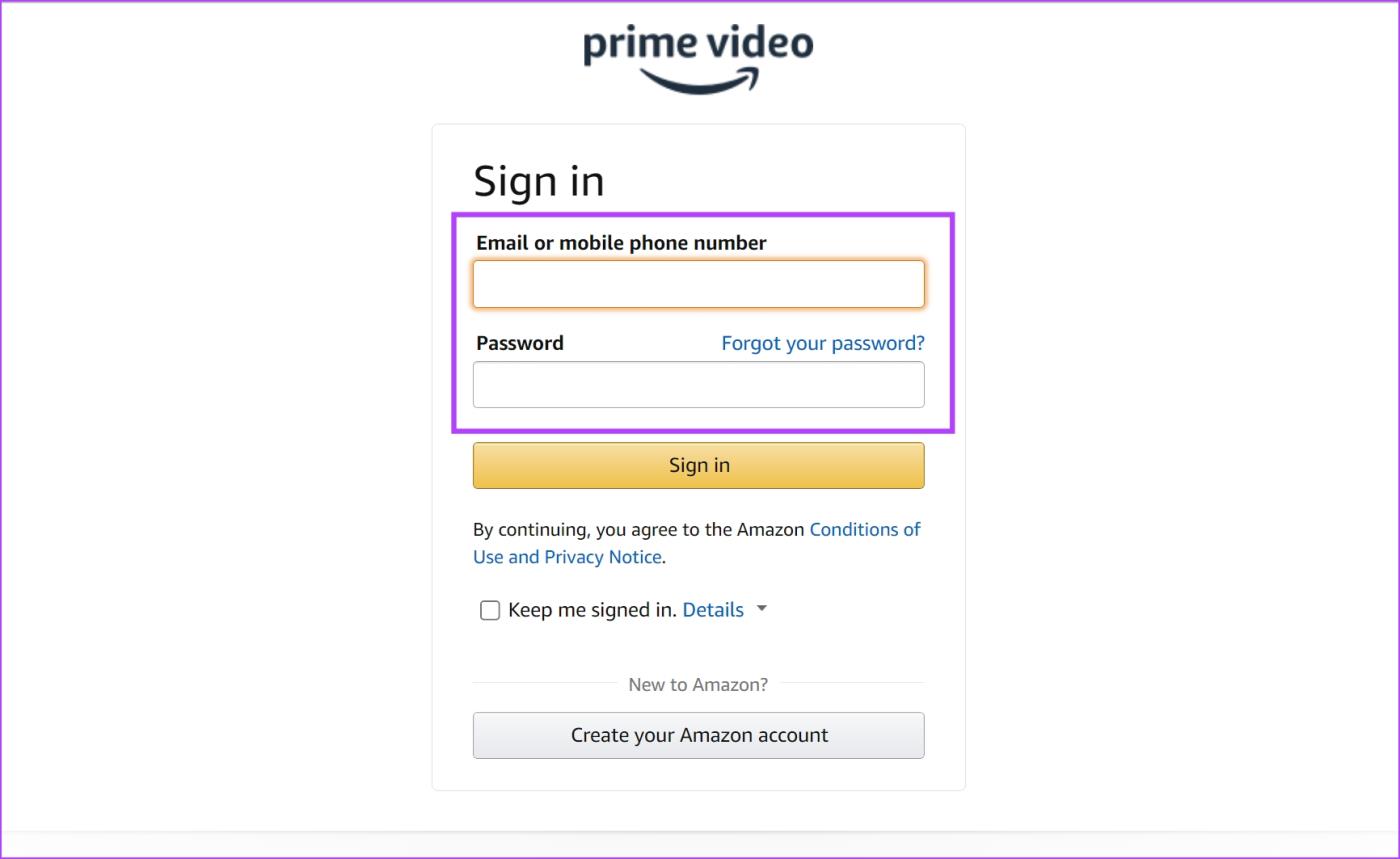
您現在將登入 Amazon Prime Video,如果仍然無法播放,請嘗試清除網頁瀏覽器快取作為解決問題的另一種方法。
快取是本地儲存中的臨時資料。它有助於快速重新加載應用程式的元素,而不是從互聯網下載它們。然而,大量的快取意味著大量的資料和垃圾積累,這可能會導致應用程式出現問題。
因此,請嘗試清除網頁瀏覽器中的緩存,看看是否可以解決 Prime Video 上的影片不可用的問題。對於所有網頁瀏覽器,這些步驟都保持相同。
步驟1:點選工具列中的三個點圖示。
第 2 步:按一下「設定」。
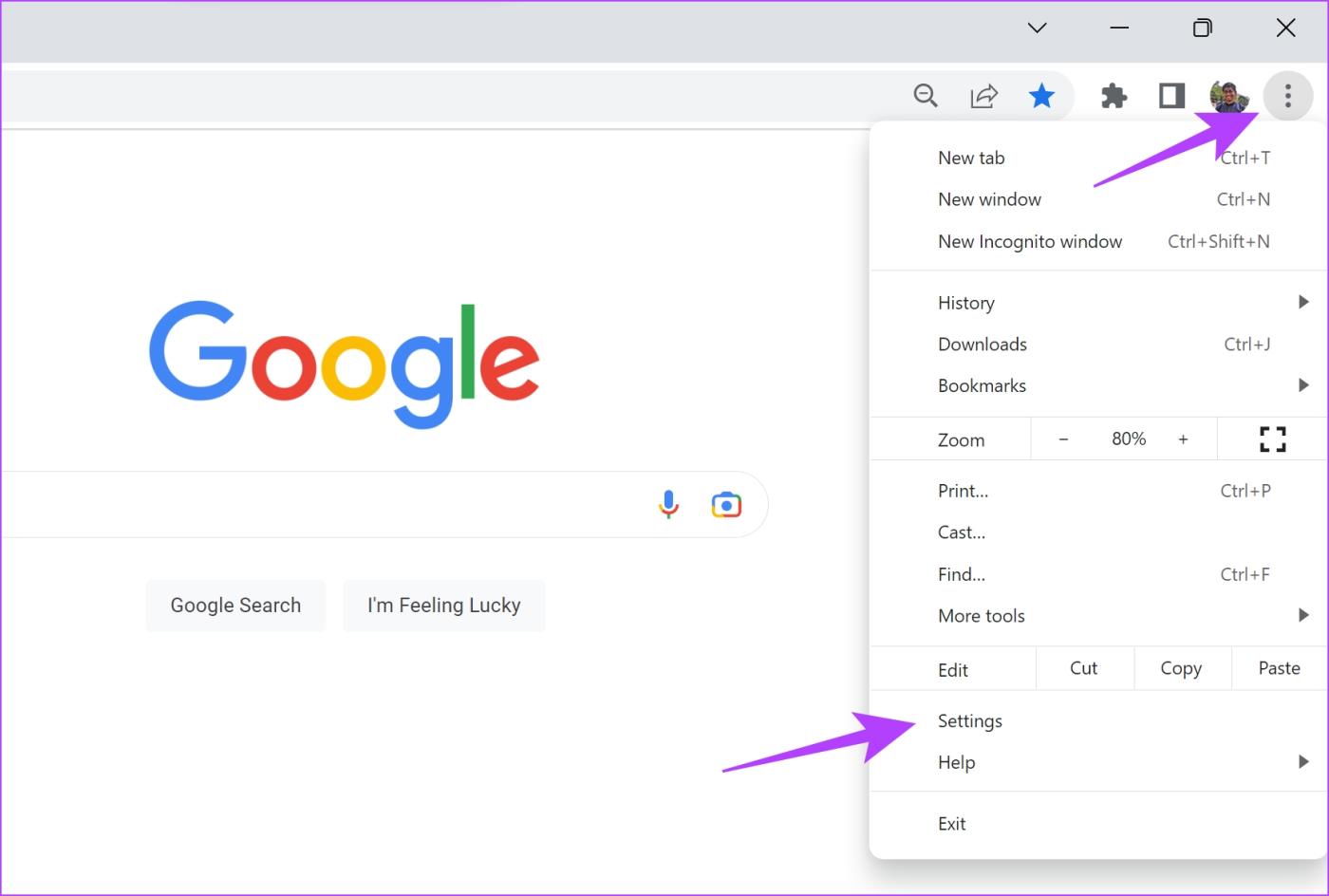
步驟 3:點選「隱私與安全」。
步驟 4:現在,選擇「清除瀏覽資料」。
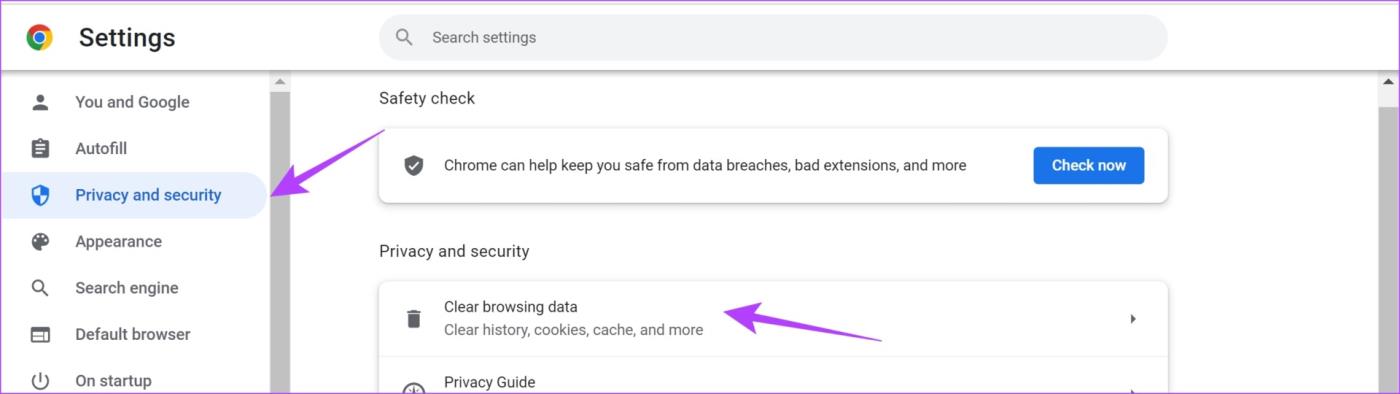
步驟 5:按一下「時間範圍」按鈕,然後選擇時間範圍「所有時間」。這將幫助您清除自開始使用 Chrome 以來儲存的資料和快取。
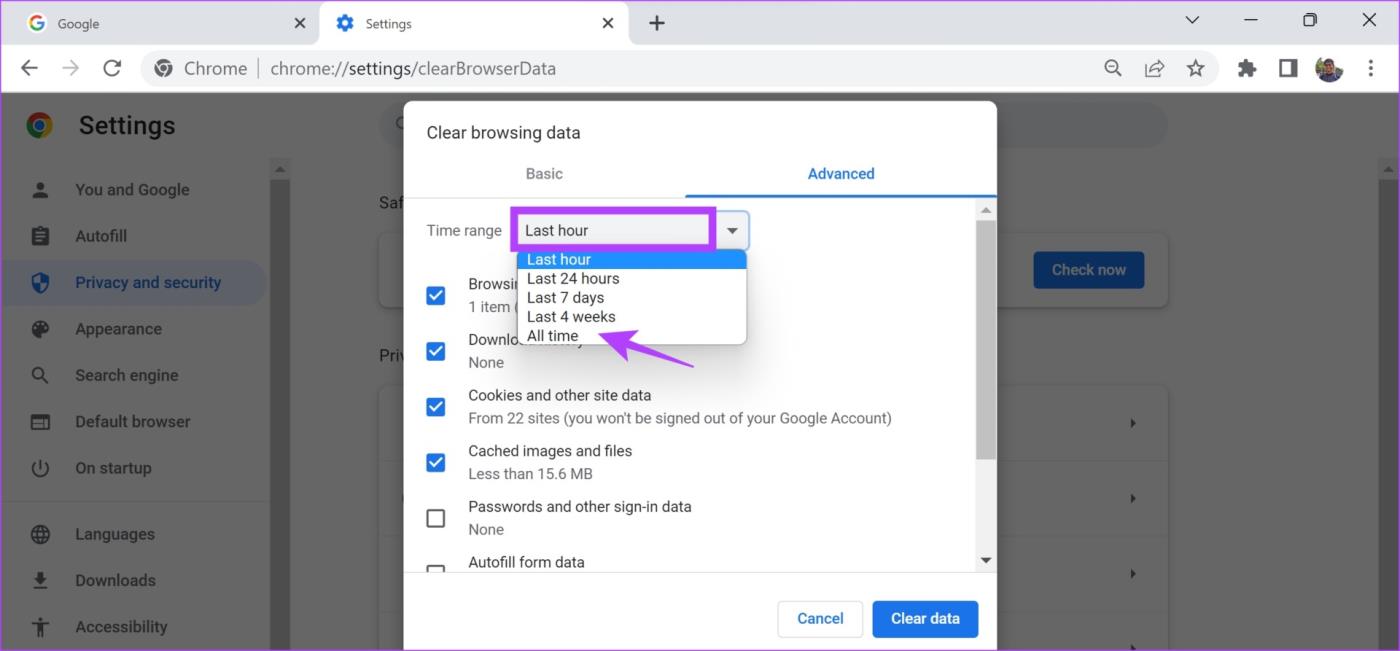
第 6 步:您現在將看到正在清除的內容的清單。選擇要刪除的內容,然後按一下清除資料。
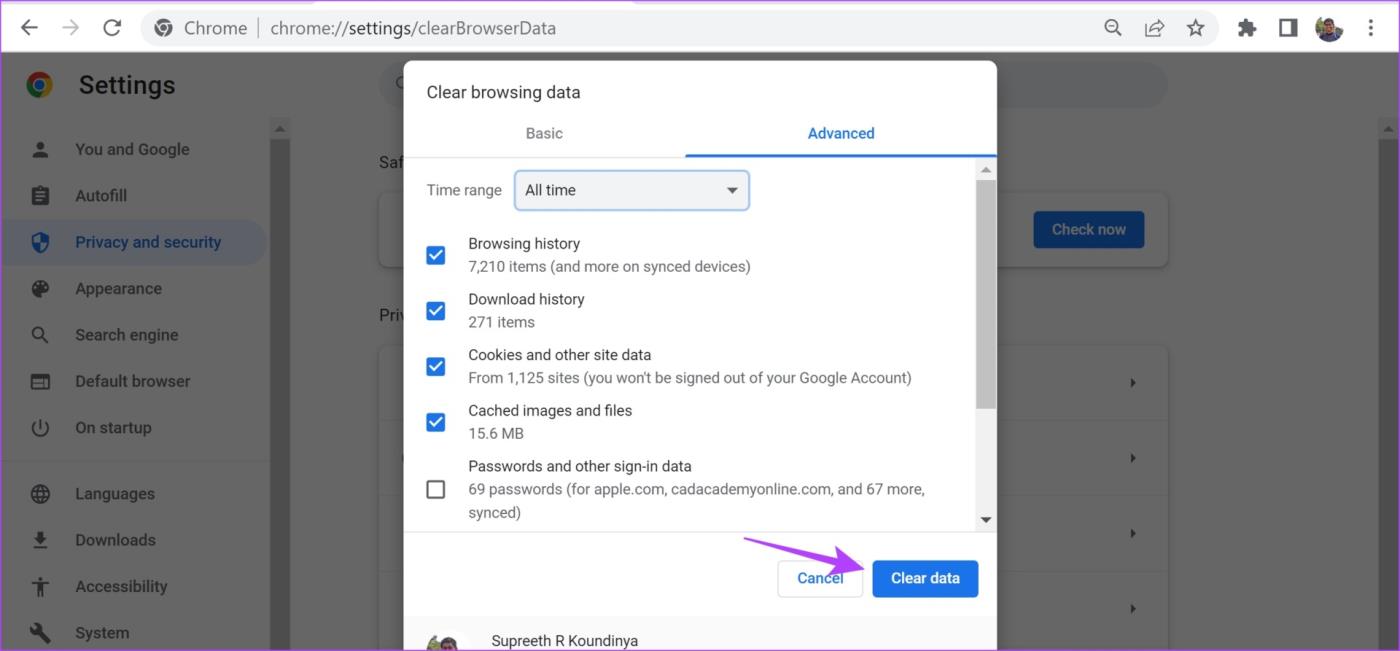
下次啟動時,您將擁有一個無垃圾的網路瀏覽器,而 Prime Video 很有可能可以毫無錯誤地播放。如果沒有,您可以嘗試下一個修復。
雖然硬體加速是在系統上使用額外的硬體資源來加速任務的過程,但它也可能會導致一些問題。您可以嘗試停用它,看看是否可以解決「Prime Video 上的影片不可用」問題。
以下是關閉瀏覽器硬體加速的方法。
步驟 1:開啟 Chrome 並點擊工具列中的三個點圖示。選擇設定。
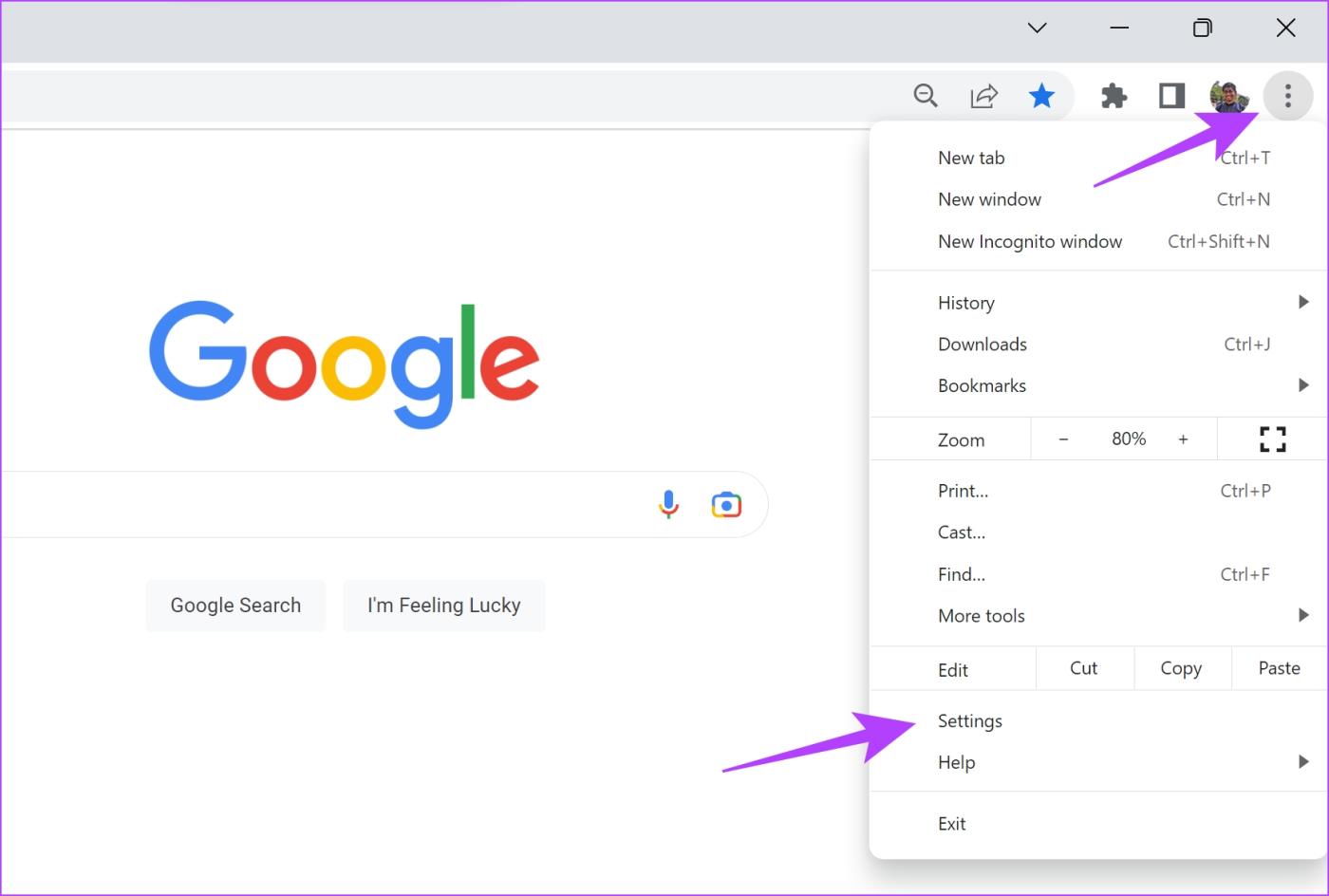
步驟 2:點選側邊欄中的「系統」。
步驟 3:關閉「使用可用的硬體加速」開關。
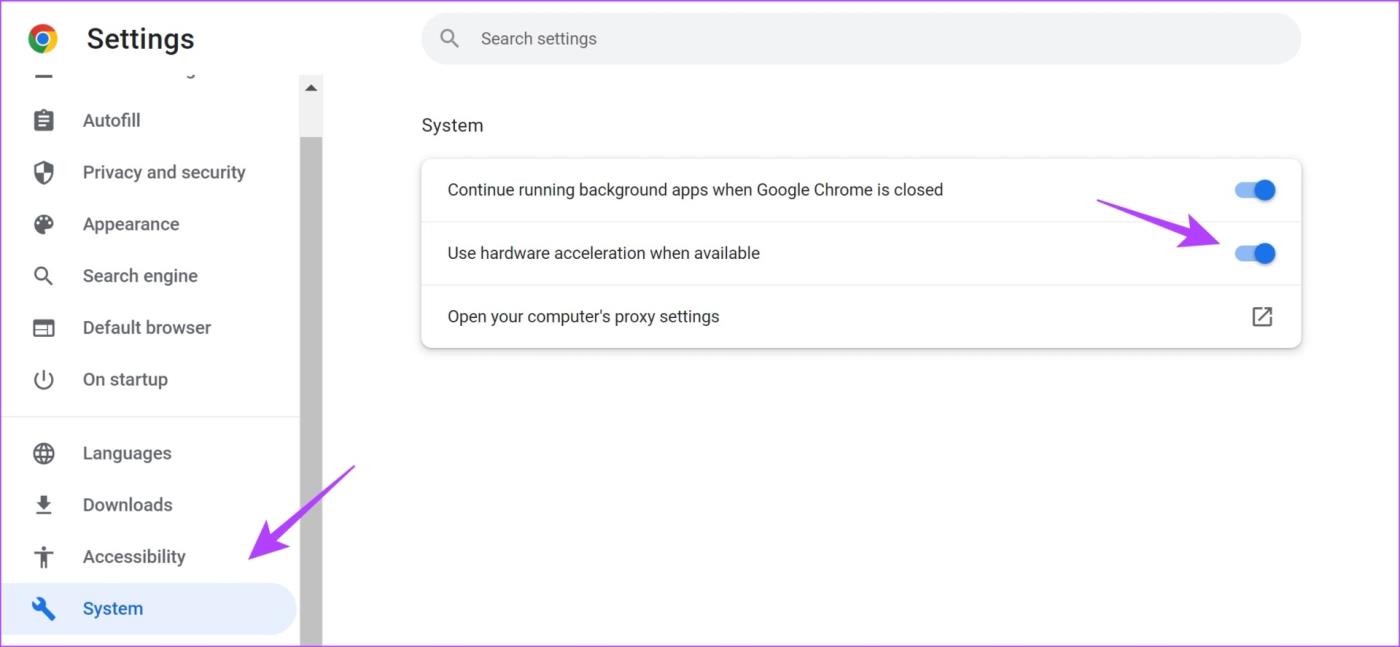
第 1 步:打開 Firefox 並點擊漢堡選單圖示。
第 2 步:按一下「設定」。
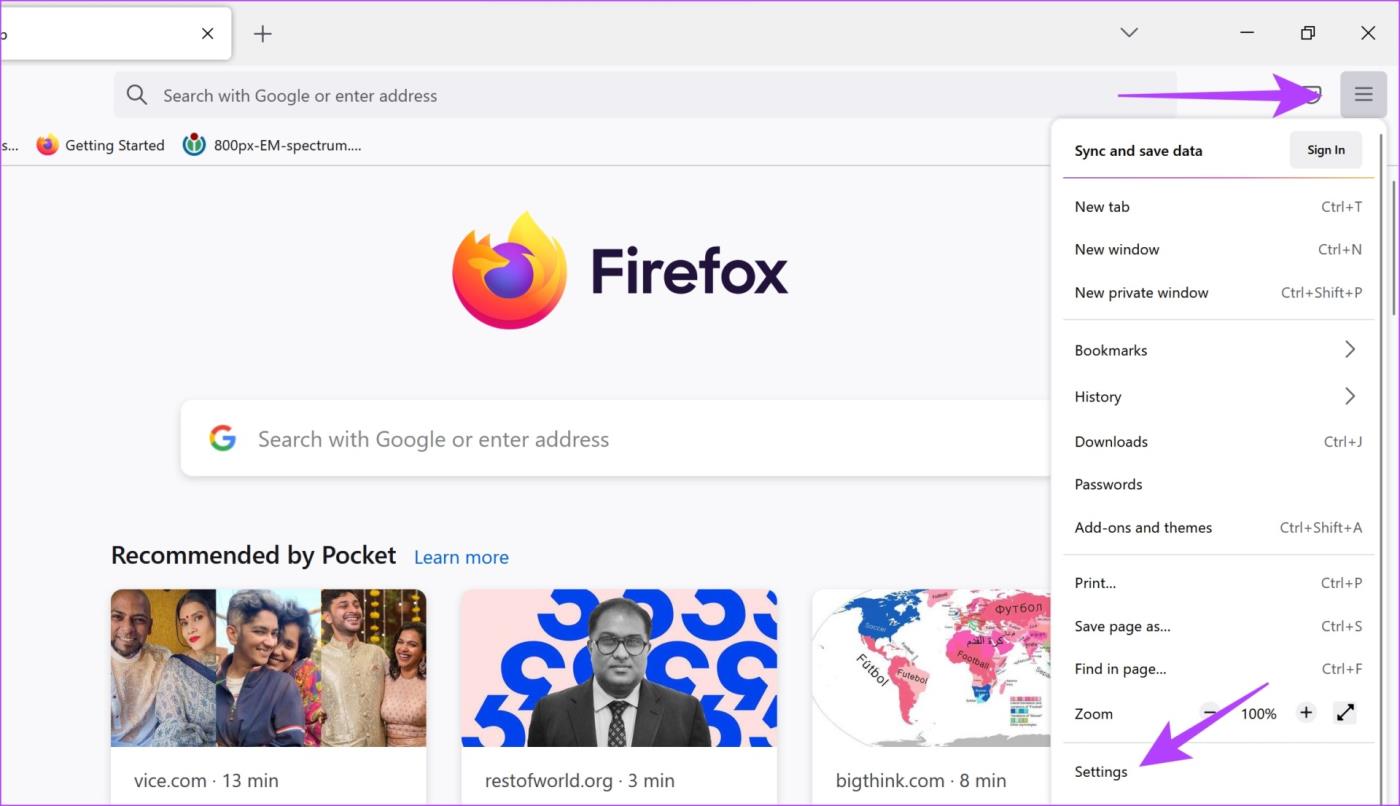
步驟 3:在「設定」頁面中,向下捲動到「效能」。
步驟 4:在這裡,取消選取「使用建議的效能設定」框,並取消選取「可用時使用硬體加速」框。
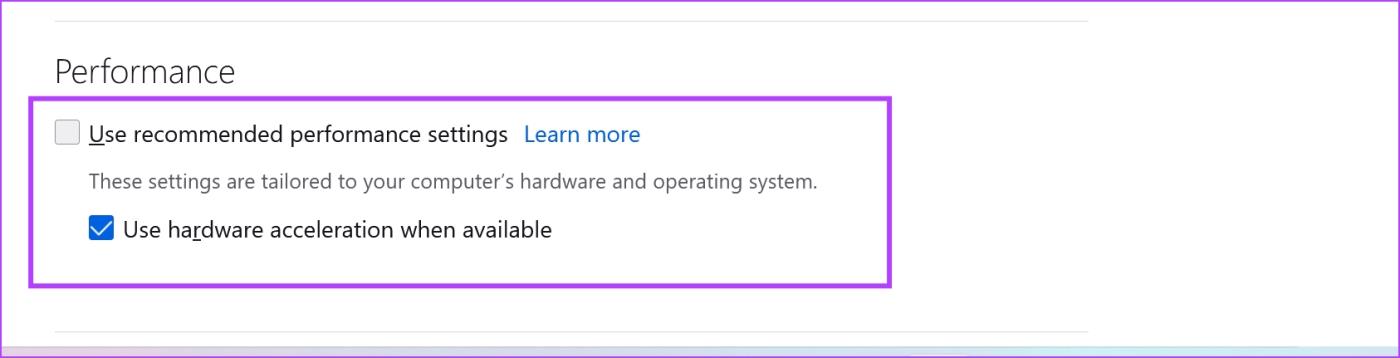
如果上述方法都無效,請嘗試在其他瀏覽器上使用 Prime Video。
當 Amazon Prime Video 拒絕播放並在 Microsoft Edge 上顯示「影片不可用」錯誤時,我們嘗試了所有方法。儘管如此,我們還是透過切換到 Firefox 才解決了這個問題。
因此,如果您無法準確指出某個問題或導致問題的設置,請在裝置上使用其他網頁瀏覽器。
顯示適配器和 GPU 負責渲染您在顯示器上看到的所有多媒體視覺效果。這是透過與這些硬體適配器一起使用的軟體或驅動程式來實現的。因此,如果軟體或驅動程式已過時,請更新它,以便它能夠在 Amazon Prime 等應用程式上播放影片而不會出現任何問題。
步驟 1:從開始功能表開啟裝置管理員。
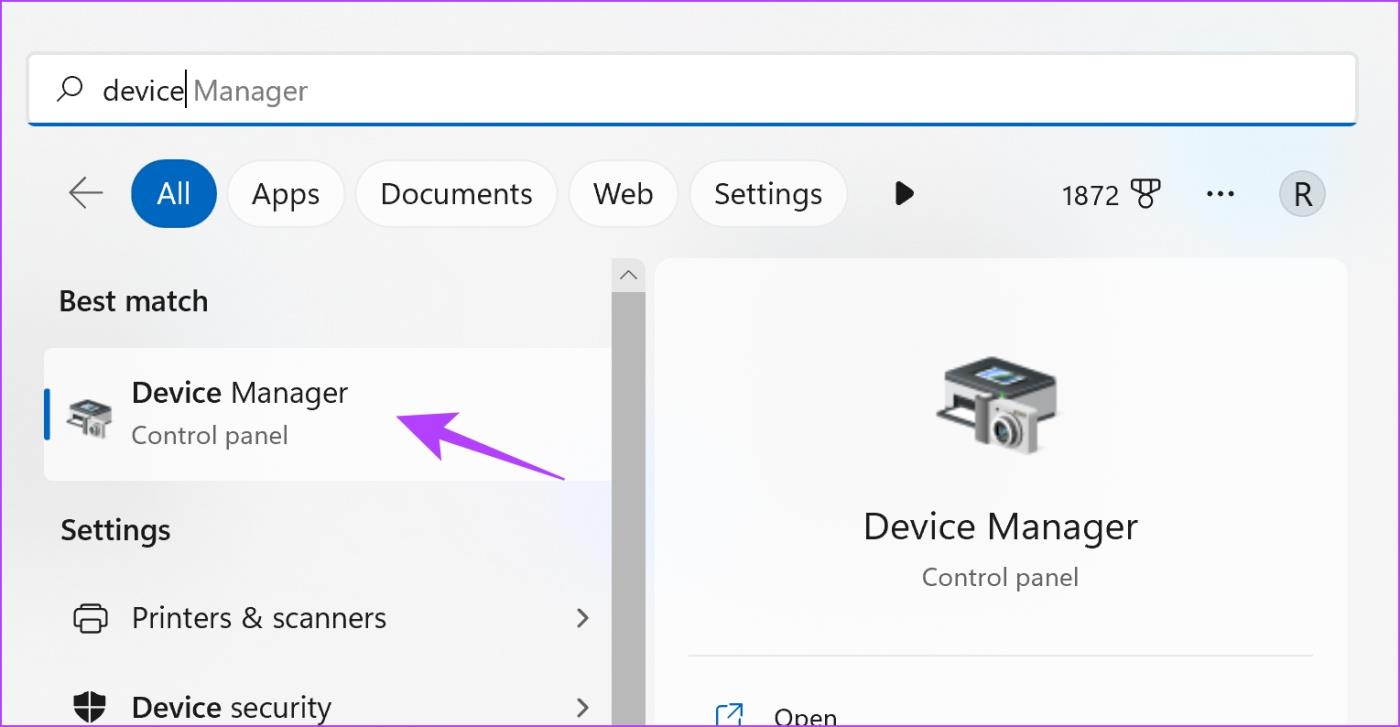
步驟 2:按一下顯示適配器。
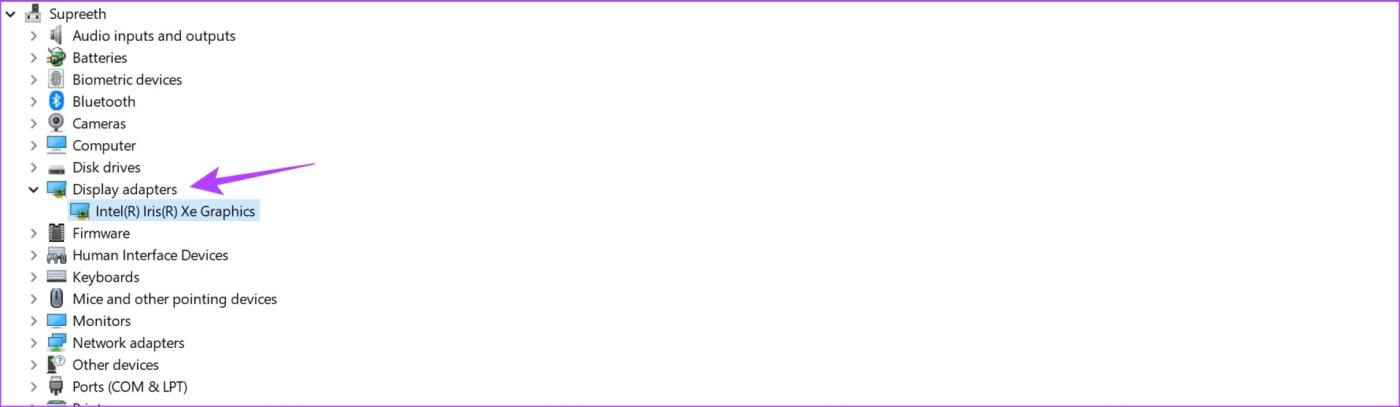
步驟 3:右鍵單擊顯示驅動程序,然後點擊更新驅動程式。
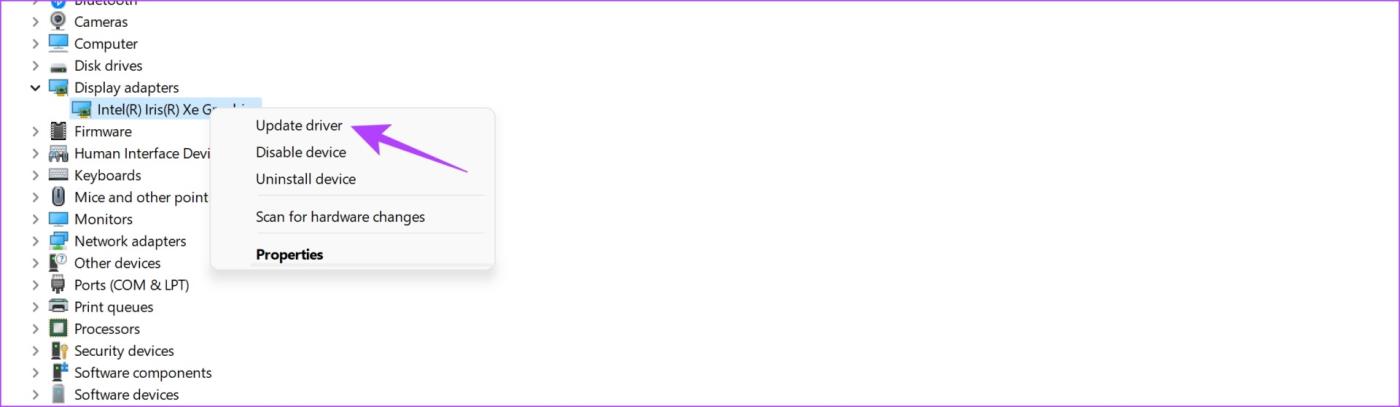
步驟 4:按一下「自動搜尋驅動程式」。如果有新版本,您可以按照螢幕提示更新驅動程式。
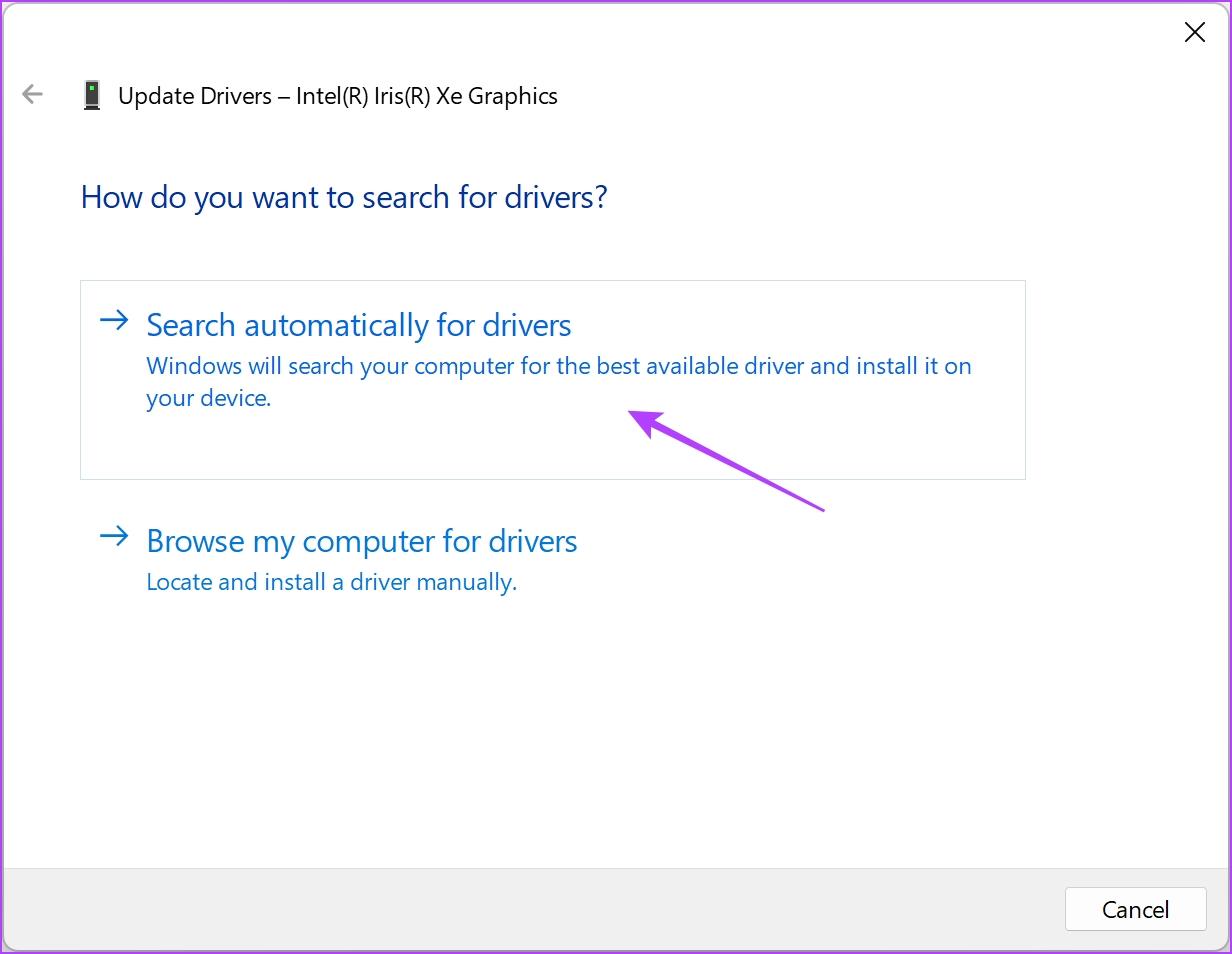
如果以上方法都無效,您可以嘗試更新您的網頁瀏覽器。
如果您的網路瀏覽器上存在廣泛的錯誤,限制 Amazon Prime 等應用程式播放視頻,開發人員會注意到並解決該問題。他們將發布修復問題的更新。因此,您需要檢查並更新至 Chrome或您使用的其他瀏覽器的最新版本。以下是具體操作方法。
第 1 步:打開 Chrome,點擊三點圖標,然後選擇幫助。
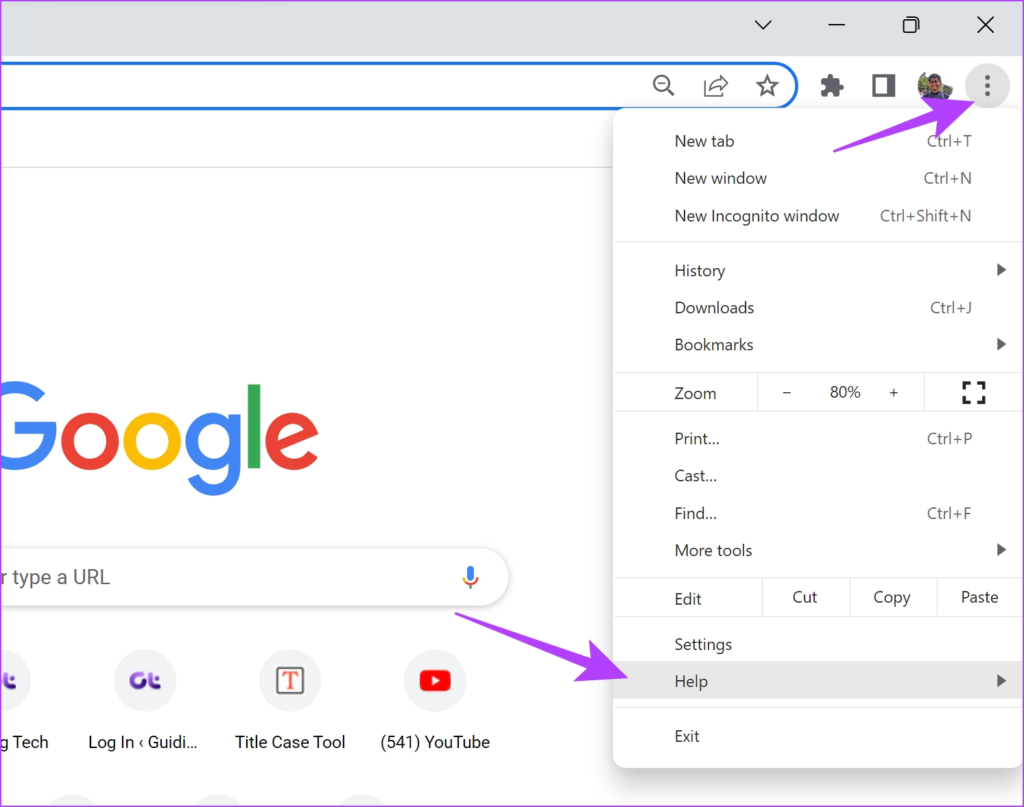
步驟 2:點擊「關於 Google Chrome」。
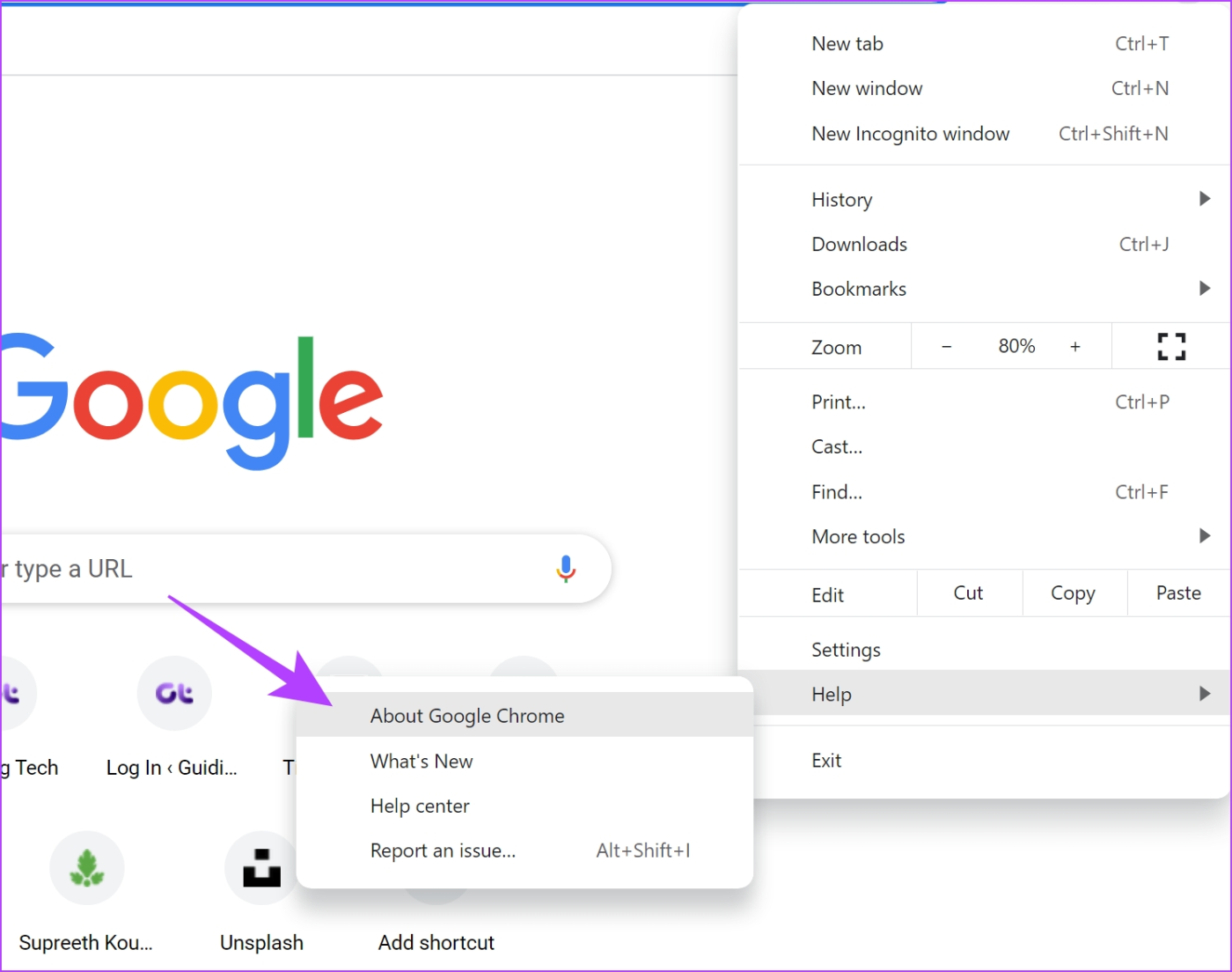
步驟 3:您現在將看到有關 Chrome 版本的資訊。如果有可用更新,您將可以選擇執行此操作。
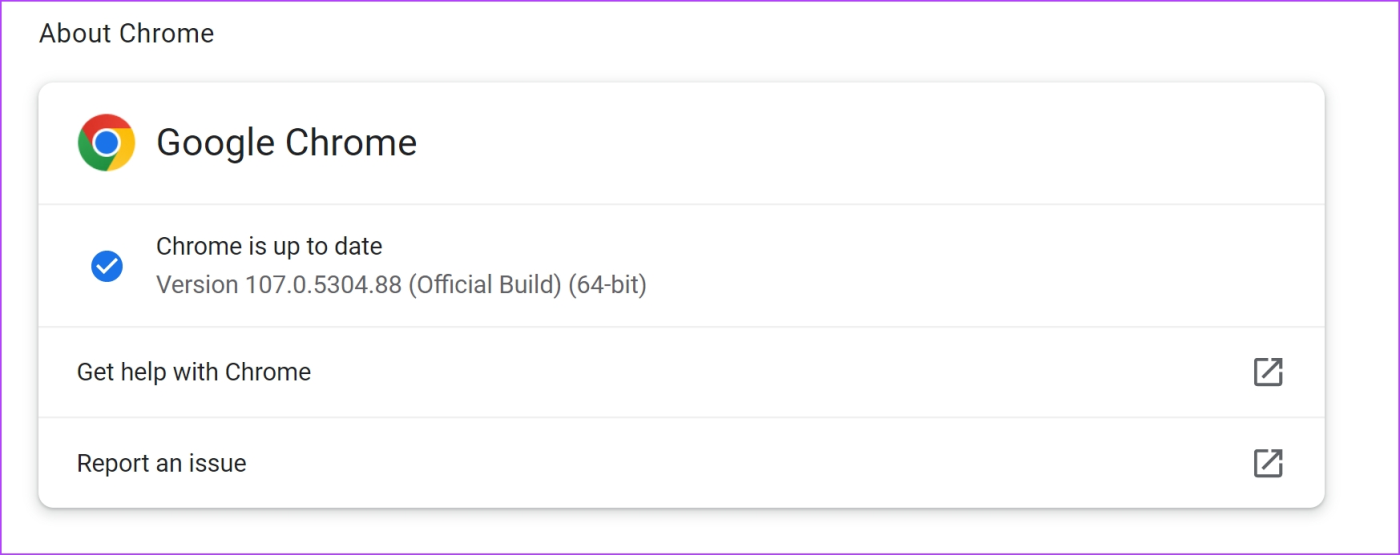
如果您儘管嘗試了所有這些方法,Amazon Prime Video 仍然顯示錯誤,請嘗試聯絡 Amazon 支援。
亞馬遜擁有積極的客戶支持,可以幫助您解決問題並快速解決。如果儘管嘗試了我們建議的所有方法,Prime Video 仍然顯示「視訊不可用」錯誤,則最好將問題留給亞馬遜客戶支援。
這是您需要了解的有關如何修復 Amazon Prime Video 上的「視訊不可用」錯誤的所有資訊。如果您還有任何其他問題,請轉到下一部分。
關於 Amazon Prime Video 不可用的常見問題解答
1. 我可以使用 VPN 來觀看 Amazon Prime Video 上在我的國家/地區不可用的內容嗎?
是的。您可以嘗試使用VPN存取 Amazon Prime Video 上其他地區的庫。
2. 為什麼 Amazon Prime Video 不能以全高清播放?
我們建議您重新啟動設備,檢查網路連接,停用 VPN 並檢查播放設定。如果問題仍然存在,請參閱我們的修復Amazon Prime Video 無法高清播放的指南。
解決串流媒體問題
我們希望本文能幫助您修復 Amazon Prime 上的「影片不可用」錯誤。然而,亞馬遜產品的用戶體驗通常很平庸——尤其是購物應用程式。我們希望亞馬遜盡快更新相關內容,以便更好地解決此類問題。
發現解決 Google Meet 麥克風問題的有效方法,包括音頻設置、驅動程序更新等技巧。
在 Twitter 上發送訊息時出現訊息發送失敗或類似錯誤?了解如何修復 X (Twitter) 訊息發送失敗的問題。
無法使用手腕檢測功能?以下是解決 Apple Watch 手腕偵測不起作用問題的 9 種方法。
解決 Twitter 上「出錯了,重試」錯誤的最佳方法,提升用戶體驗。
如果您無法在瀏覽器中登入 Google 帳戶,請嘗試這些故障排除提示以立即重新取得存取權限。
借助 Google Meet 等視頻會議工具,您可以在電視上召開會議,提升遠程工作的體驗。
為了讓您的對話更加安全,您可以按照以下步驟在行動裝置和桌面裝置上為 Instagram 聊天啟用端對端加密。
了解如何檢查您的 Dropbox 安全設定有助於確保您的帳戶免受惡意攻擊。
YouTube TV 為我們提供了許多堅持使用的理由,因為它融合了直播電視、點播視頻和 DVR 功能。讓我們探索一些最好的 YouTube 電視提示和技巧。
您的三星手機沒有收到任何通知?嘗試這些提示來修復通知在您的 Samsung Galaxy 手機上不起作用的問題。








